
Tartalomjegyzék:
- Kellékek
- 1. lépés: 3D nyomtatott alkatrészek
- 2. lépés: A CNC léptetőmotor -pajzs előkészítése
- 3. lépés: Léptetőmotor -módosítások
- 4. lépés: RTC és kapcsolók hozzáadása
- 5. lépés: Vázlatos
- 6. lépés: A falemezek előkészítése
- 7. lépés: A számok lézergravírozása
- 8. lépés: Rack fogaskerekek hozzáadása facsúszdákhoz
- 9. lépés: Az óra összeszerelése
- 10. lépés: Szoftver
- 11. lépés: Művelet
- 12. lépés: Következtetés
- Szerző John Day [email protected].
- Public 2024-01-30 09:39.
- Utoljára módosítva 2025-01-23 14:47.
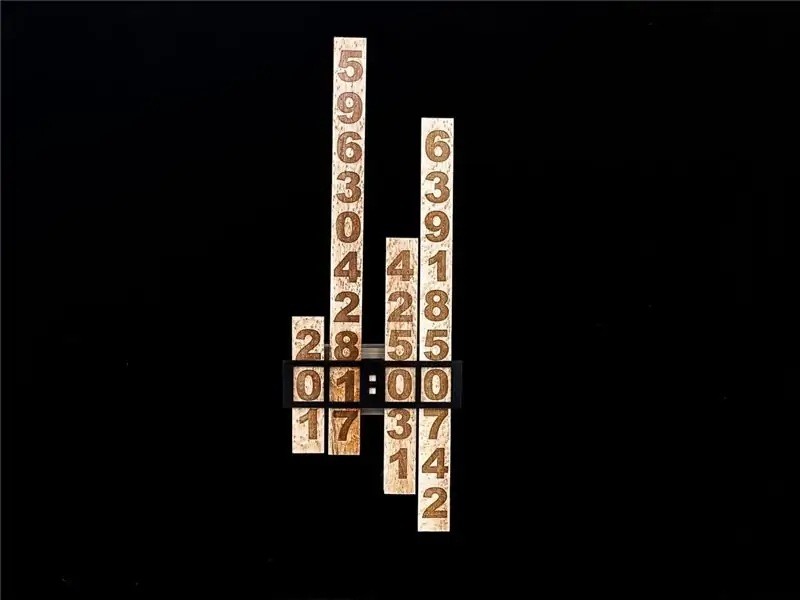
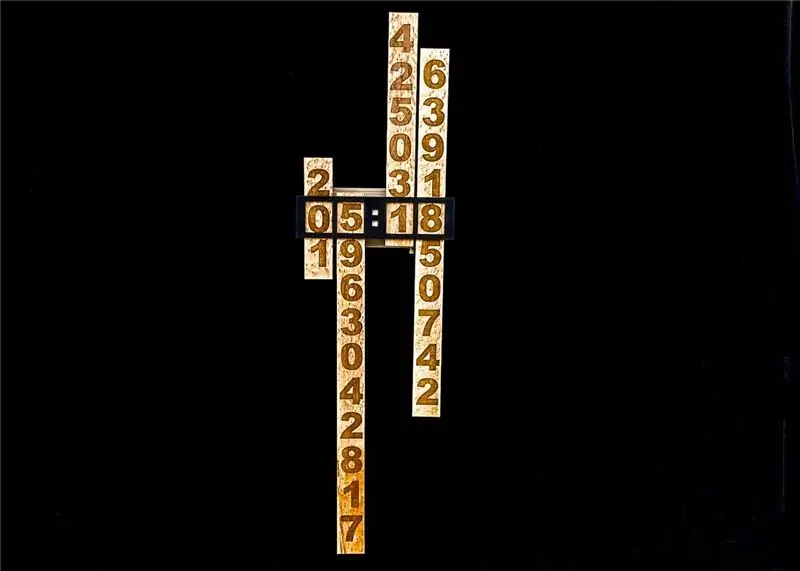
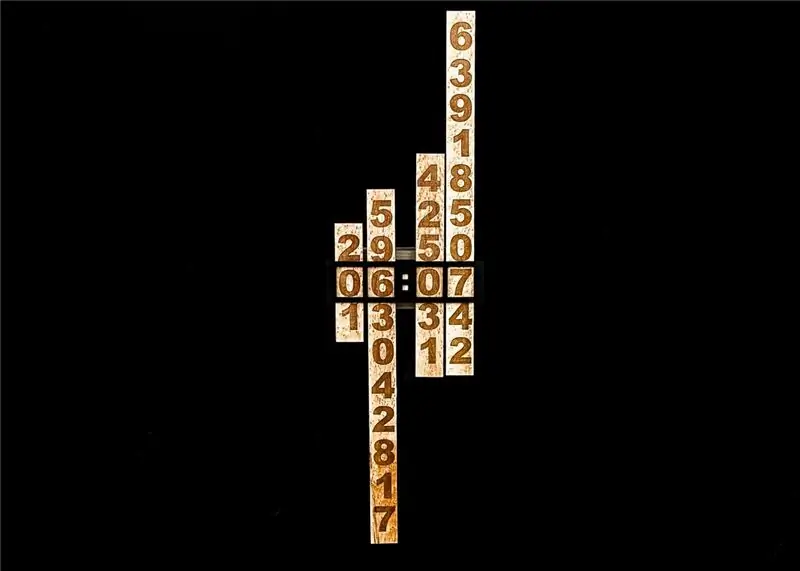
Szeretek érdekes órákat tervezni és építeni, és mindig az idő megjelenítésének egyedi módjait keresem. Ez az óra 4 függőleges diát használ, amelyek a számokat tartalmazzák. Négy léptetőmotor úgy pozícionálja a csúszkákat, hogy a pontos idő látható legyen az óra kijelzési területén. A léptetőket egy Arduino Uno vezérli CNC pajzzsal. Adafruit PCF8523 RTC táblát használ az idő megőrzésére. A tok és a mechanikai szempontok mind 3D nyomtatással készülnek, és a számokat megjelenítő diák fából készültek, lézergravírozott számokkal. A fa csúszkák hátoldalára szerelt 3D nyomtatott fogaskerekeket és fogaskerekeket használtam a csúszkák felfelé és lefelé mozgatásához. A fogaskerék -rendszert ebből a lineáris mozgású eszközből származtatta, amelyet Trigubovich készített a Thingiverse -n.
Cryptic verzió
Két verziót készítettem, egyet normál számokkal, és egy titkosított verziót a cfb70 Cryptic Calendar Instructable alapján.
Kellékek
- Ardunio Uno
- CNC motorpajzs
- A4988 Motorvezérlő (4. mennyiség)
- Adafruit PCF8523 RTC
- Lépcsők 28BYJ 5V (4. mennyiség)
- Tápcsatlakozó - hordó típus
- Nyomógombos kapcsoló (2. mennyiség)
- Tápegység 12v
- Egyéb 3 mm -es csavarok és anyák
- 2 mm -es csavarok az RTC táblához (2. mennyiség)
- 1,5 deszkaláb 4/4 keményfa (én Birdseye Maple -t használtam)
1. lépés: 3D nyomtatott alkatrészek

Összesen 14 - 3D nyomtatott rész található. Nyomtattam őket PLA használatával Prusa i3 Mk3 nyomtatón.
- Motorhordozó
- Fogaskerék fogaskerekek (4. sz.)
- Rack Gears (7. sz.)
- Hátlap
- Drágakőfoglalat
A tolóállványok túl hosszúak voltak ahhoz, hogy elférjenek a 3D nyomtatóágyamon, ezért ketté törtem őket, és egy fecskefarokcsuklóval kötöttem össze a két felet (A & B).
- Rack Slide A - 500 mm (2 db)
- Rack Slide B - 500 mm (2 db)
- Rack Slide A - 300 mm (2 db)
- B állványcsúszda - 300 mm
A diaóra STL fájljai a https://www.thingiverse.com/thing:4627764 címen találhatók
2. lépés: A CNC léptetőmotor -pajzs előkészítése



Az A4988 léptető illesztőprogramok hozzáadása
A CNC léptetőmotor -pajzs különféle léptető meghajtókat használhat. A Pololu A4988 léptető illesztőprogramokat használom. A motorokat teljes lépésekkel hajtom.
A telepítés után feltétlenül állítsa be a Vref feszültséget, hogy korlátozza a motorok áramát. A Vref -et.15v -re állítottamA motor beállítása függetlenre
A motorpajzs 4 motort támogat, az "A" motor hajtható 2. motorként, amely utánozza az egyik elsődleges X, Y vagy Z motort, vagy lehet független motor. A csúszóóra esetében függetlennek kell lennie, és a D12 és D13 vezérli az Arduino -tól.
Annak érdekében, hogy független jumperek legyenek, a fenti képen látható módon kell felszerelni az A. Stp és az A. Dir csapok D12 és D13 csatlakozásához.
Léptetőmotor teljesítménye
Az 5 V -os léptetőmotorok valójában 12 V -os hajtásúak. Ez a 12 V -os tápegység a CNC Motor Shield motor tápcsatlakozójához van csatlakoztatva.
Az Arduino Uno áramellátása
Az Arduino Uno áramellátását a CNC motorpajzshoz csatlakoztatott 12 voltos tápegység biztosítja. A pajzson lévő Vin csap nyitva van, és nincs csatlakoztatva a pajzs fejlécéhez. Tehát egy vezetéket csatlakoztattak a 12 V pozitív kivezetésről, és forrasztották a pajzson lévő Vin csaphoz, amint a fenti képen látható.
3. lépés: Léptetőmotor -módosítások


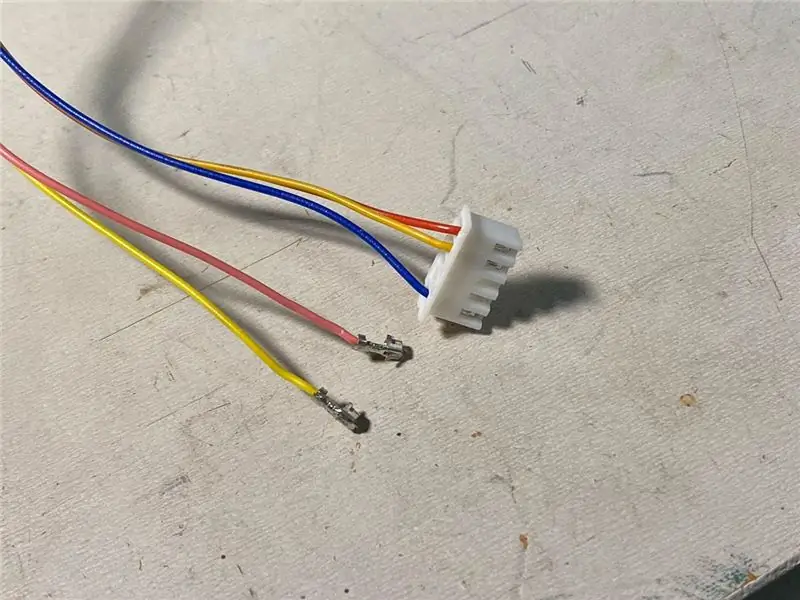
A 28BYJ léptetőmotorok bipoláris motorok, és 5 tűs csatlakozóval rendelkeznek, a CNC motorpajzs egypólusú motorok meghajtására szolgál, és 4 tűs csatlakozókkal rendelkezik a motorok csatlakoztatásához. A lépcsők közvetlenül az árnyékolóhoz való rögzítéséhez módosítottam a léptető csatlakozó vezetékét. Konkrétan a #2 (rózsaszín) és #3 (sárga) vezetékeket kell cserélni. Ehhez egy kis csavarhúzóval benyomtam a vezetéket tartó fület a csatlakozóházban, és kihúztam a házból, és kicseréltem a kettőt. Ezután egy jelet tettem a csatlakozóra, hogy tudjam, hogy módosították.
Amikor a motor dugóját az árnyékoláshoz csatlakoztatja, a piros vezetéket nem használják, ezért a dugót a fejlécre helyeztem úgy, hogy csak az 1-4.
A Slide Clock motorok az alábbiak szerint csatlakoznak:
X tengely = Percek csúszka Y tengely = Tíz perc csúszka Z tengely = Óra csúszkaA tengely = Tíz óra csúszka
4. lépés: RTC és kapcsolók hozzáadása

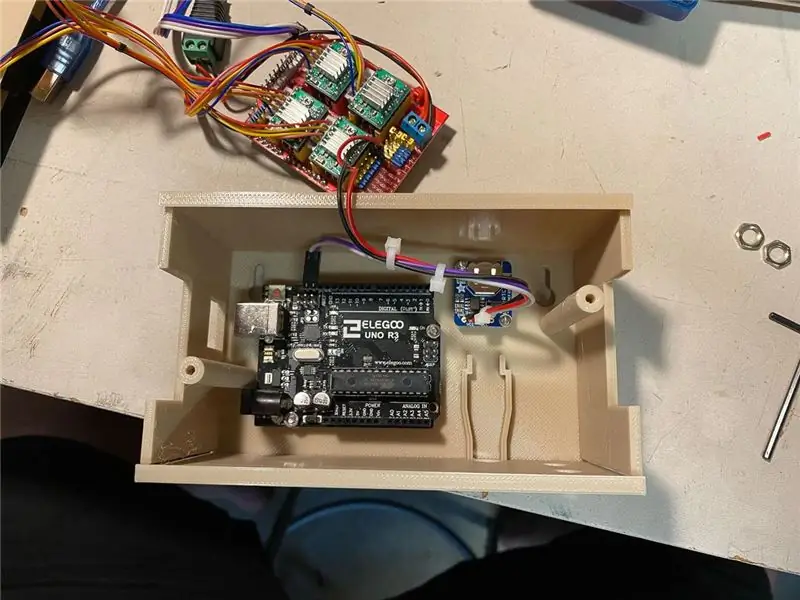
Valós idejű óra kapcsolat
Az Adafruit PFC8523 valós idejű óra az I2C -t használja az Arduino -val való kommunikációhoz, azonban a CNC Motor Shield nem csatlakozik az Arduino I2C SDA és SCL csapjaihoz. Ennek megoldásához két huzalos jumper -t használtam csatlakozókkal, és behelyeztem az SDA és SCL fejlécekbe az Arduino táblán, majd a pajzsot a tetejére helyeztem.
Nyomógombos csatlakozók
A két nyomógomb az Arduino A1 -hez és A2 -hez van csatlakoztatva. A CNC motorpajzs ezeket a csapokat a pajzs szélén található fejlécbe helyezi, és tartásnak és folytatásnak nevezi őket. A kapcsolók be vannak dugva ebbe a fejlécbe.
5. lépés: Vázlatos
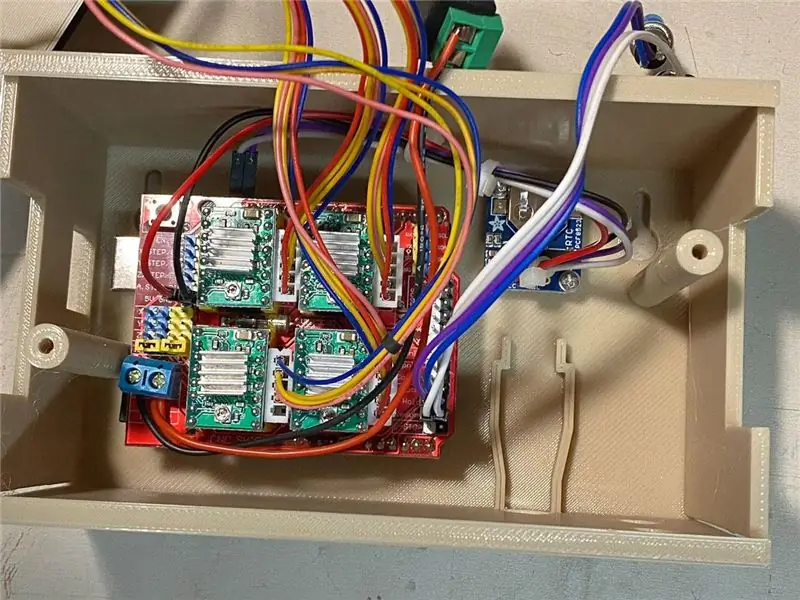
6. lépés: A falemezek előkészítése



A diákhoz 4/4 -es Birdseye Maple -t vásároltam. A megfelelő vastagság elérése érdekében a fát félbevágtam, majd dobcsiszolóval egységesen 9,5 mm vastagságot alakítottam ki az összes kezdőlaphoz.
A táblákat ezután elszakították, és az alábbi méretekhez vágták.
- Perc csúszda: 500 mm x 40 mm x 9,5 mm
- Tíz perces dia: 300 mm x 40 mm x 9,5 mm
- Csúszás óra: 500 mm x 40 mm x 9,5 mm (megegyezik a percekkel)
- Tíz óra csúszda: 150 mm x 40 mm x 9,5 mm
7. lépés: A számok lézergravírozása
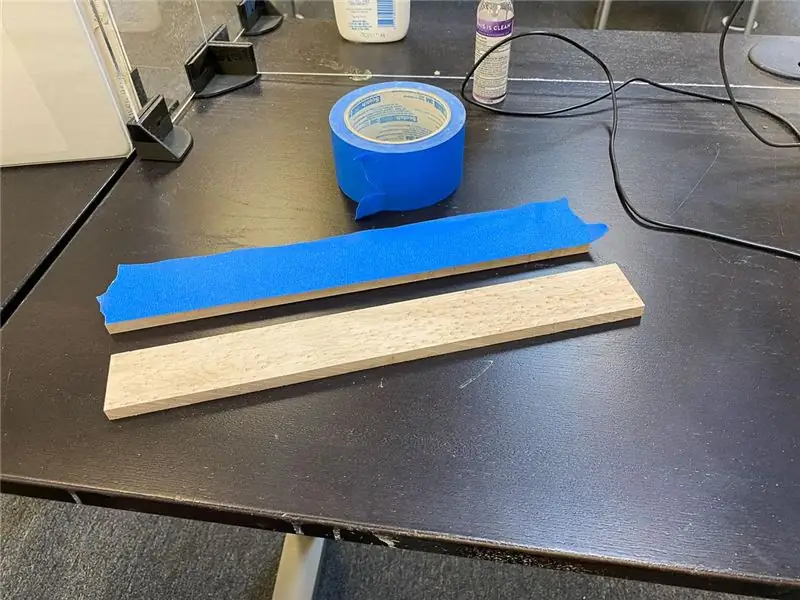


A diák lézergravírozása előtt kék festő szalagot ragasztottam a tábla felső felületére. Ez segít megelőzni a perzselést és a maradékot a számok szélén.
Én egy 45 W -os Epilog Helix lézert használtam, amelynek ágymérete 24 "x 18". Mivel a percek és órák diák hosszabbak 18 "-nál, az összes diát 90* -kal elforgattam gravírozáskor. A lézerbeállításaim a 13 -as sebesség és a 90 -es teljesítmény volt.
A vésett tárgylemezeket 150 és 180 szemcsés csiszolópapírral csiszoltam, hogy előkészítsem a befejezést.
A számok.dxf fájlja megtalálható a projekt Github adattárábanhttps://github.com/moose408/SlideClock
A gravírozás után 180 fokra csiszoltam a fát, majd felkentem forralt lenmagolajat (BLO), vártam 10 percet, majd letöröltem, és hagytam 24 órán át száradni, majd újra csiszoltam 180 -as szemcsével, és felvettem egy újabb réteg BLO -t, és letöröltem, vártam 24 óráig, 180 -ra csiszolva és átlátszó fényes poliuretánnal felhordva. Az egyiket meggyógyítottam, 180 és 600 között csiszoltam a szemcséket, hogy szép fényes felületet kapjak.
8. lépés: Rack fogaskerekek hozzáadása facsúszdákhoz


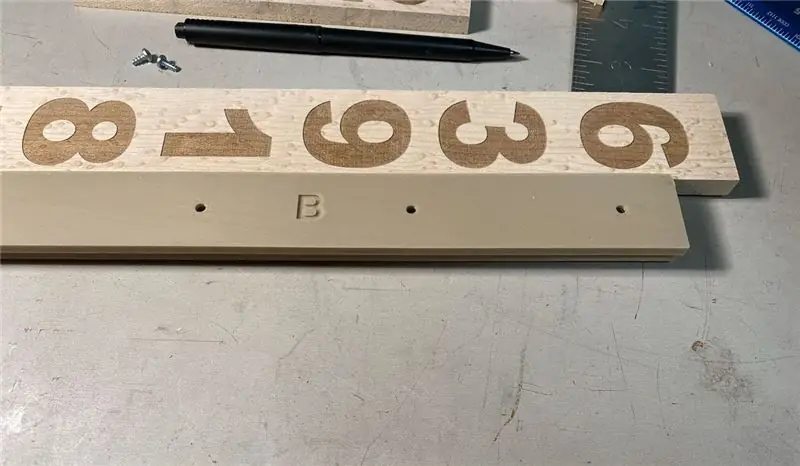

Az állvány fogaskerekeit a facsúszók hátsó részéhez adják hozzá, függőlegesen és vízszintesen is a háta mentén középre helyezik.
- A percek és órák csúsztatásához a két 500 mm -es rack felét össze kell kötni.
- A Tíz perc alatt a 300 mm -es rack feléből kettő össze van kötve.
- A Tens of Hours dia esetében a 300 mm -es rack dia egyik felét használom.
A fogaskerék fogait a csúszka hátuljára nézve a jobb oldalon kell elhelyezni.
9. lépés: Az óra összeszerelése

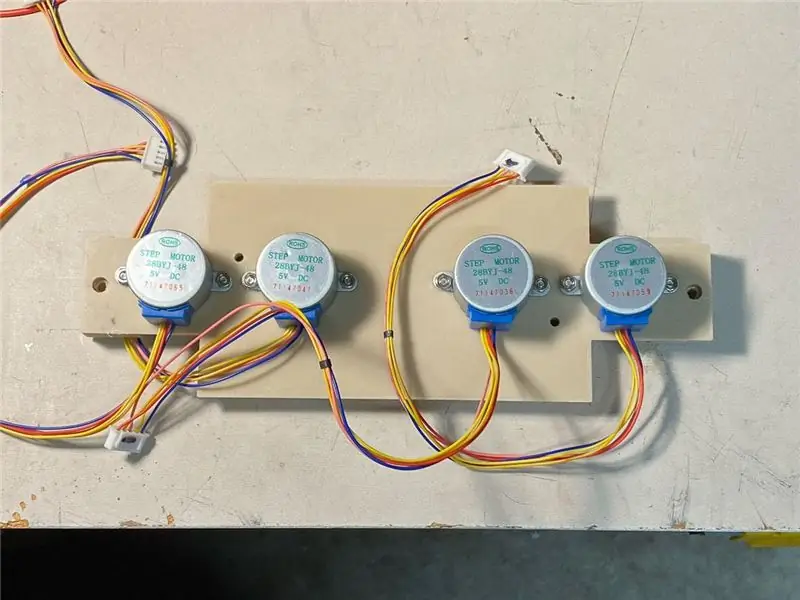

Az összeszerelés meglehetősen egyenes. Az összeszereléshez 3 mm -es hatlapfejű csavarokat használtam. Az alábbiakban felsoroljuk az összeszerelési lépéseket
- Szerelje fel a léptetőket a motortartóra
- Adja hozzá a pinon fogaskerekeket a motorokhoz, mert lazák, és az állványcsúszka tartja őket
- Telepítse az elektronikát a hátlapra
- Az Arduino csavarokkal van rögzítve a hátlapon és anyákkal, hogy megtartsa a táblát
- Az RTC két 2 mm -es csavart használ a műanyagba
- A tápcsatlakozó préselhető a házba
- A kapcsolók a mellékelt két lyukba vannak felszerelve.
- A hátsó borító fecskefarokcsuklóval rendelkezik, amely a motorháztető hátuljához kapcsolódik, egyik oldala hajlítva lehetővé teszi, hogy mindkét oldal érintkezzen a fecskefarokkal. A hátsó burkolat rögzítéséhez elölről 3 mm -es csavarokat kell csavarni.
- Adja hozzá a keretet
- A számcsúszdákat a résekbe helyezzük, és a sarkantyú fogaskerekének szélén nyugszanak. Bekapcsolnak, ha áramot kapnak az órára.
A hátsó borítón kulcslyuk nyílások találhatók az óra falra akasztásához. Az STL fájlok tartalmaznak egy opcionális L-konzolt, amellyel az órát asztalhoz vagy munkaasztalhoz lehet csatlakoztatni teszteléshez.
10. lépés: Szoftver
A forráskód a GitHub webhelyen található:
Könyvtárak
A Diaóra Stan Reifel SpeedyStepper könyvtárát használja, amely megtalálható a következő címen:
Eredetileg az AccelStepper könyvtárat próbáltam használni, mivel úgy tűnik, hogy sokan használják. Egyetlen léptetőnél is jól működött, de amikor mind a négy lépcsőt egyszerre próbáltam mozgatni, lelassult. Így áttértem a SpeedyStepper könyvtárra, és nagyon elégedett voltam. Ezt a könyvtárat fogom használni minden lépcsőzetes igényemre.
üzembe helyezés
Indításkor a kód billentyűlenyomást keres a soros porton.
- Ha a felhasználó megnyom egy gombot, akkor engedélyezi a hibakeresési menüt, amely lehetővé teszi az összes léptetőmotor kézi vezérlését.
- Ha nincs tevékenység a soros porton, a szoftver a diák megjelenítésével inicializálja az órát, majd megjeleníti az aktuális időt.
A diák bemutatása
Léptetőmotorok használatakor inicializálni kell őket "alaphelyzetbe", hogy a szoftver ismerje az egyes diák fizikai helyzetét. Eredetileg csarnokhatás -érzékelőket és mágnest akartam hozzáadni minden diához, hogy felismerjék az alaphelyzetet. Ehhez további elektronikára volt szükség, és miután kicsit elgondolkodtam, rájöttem, hogy a csúszkát egészen a csúcsig futtathatom a maximális lépésszámhoz. Ha a csúszda a maximális lépések előtt odaér, akkor felpattan a sarkantyú fogaskerékre, és amikor a motorok leállnak, az összes csúszda a sarkított fogaskerékre támaszkodik a határérték legmagasabb pontján. Kicsit zajos, és idővel kopást okozhat a fogaskerekekben, de elég ritka, hogy ne legyen probléma.
11. lépés: Művelet

Az óra indítása
Amikor először csatlakoztatja az órát, megjelenik mind a 4 dia, majd megjelenik az aktuális idő.
Az idő beállítása
Az idő beállításához nyomja meg és tartsa lenyomva az óra alján lévő kék mód gombot 1 másodpercig. A tízórai csúszka 1/2 felfelé és lefelé mozog, jelezve, hogy kiválasztva van. Nyomja meg a sárga Kiválasztás gombot az idő módosításához, vagy nyomja meg a Mód gombot a következő diára lépéshez (óra). Ismételje meg az időpontig be van állítva, majd a Mode gomb utolsó utolsó megnyomásával indítsa el az órát.
12. lépés: Következtetés

Ezzel a kialakítással rengeteg lehetőséget lehet felfedezni. Az egyik ötlet az, hogy a számokat betűkkel helyettesítjük, és négybetűs szavak megjelenítésére használjuk, amelyek olyan információkat közvetítenek, mint az időjárás, a tőzsde vagy a megerősítések.
Például a feleségem azt akarja, hogy készítsek egy verziót, amely megjeleníti a munkahelyi állapotát; Foglalt, Ingyenes, Hívás, stb. Ezt egyszerűen megteheti a diák kicserélésével és egy kis szoftver cseréjével. A lehetőségek végtelenek.


Második díj a Remix versenyben
Ajánlott:
DIY 37 LED Arduino rulett játék: 3 lépés (képekkel)

DIY 37 Leds Arduino Roulette Játék: A rulett egy kaszinójáték, amelyet a francia szóról neveztek el, jelentése kis kerék
Covid védősisak 1. rész: Bevezetés a Tinkercad áramkörökbe!: 20 lépés (képekkel)

Covid védősisak 1. rész: Bevezetés a Tinkercad áramkörökbe!: Helló, barátom! Ebben a kétrészes sorozatban megtanuljuk használni a Tinkercad áramköreit - ez egy szórakoztató, hatékony és oktató eszköz az áramkörök működésének megismerésére! A tanulás egyik legjobb módja, ha megteszed. Tehát először megtervezzük saját projektünket:
Útmutató: A Raspberry PI 4 fej nélküli (VNC) telepítése Rpi-képalkotóval és képekkel: 7 lépés (képekkel)

Útmutató: A Raspberry PI 4 fej nélküli (VNC) telepítése Rpi-képalkotóval és képekkel: Ezt a Rapsberry PI-t tervezem használni egy csomó szórakoztató projektben a blogomban. Nyugodtan nézd meg. Vissza akartam kezdeni a Raspberry PI használatát, de nem volt billentyűzetem vagy egér az új helyen. Rég volt, hogy beállítottam egy málnát
Bolt - DIY vezeték nélküli töltő éjszakai óra (6 lépés): 6 lépés (képekkel)

Bolt - DIY vezeték nélküli töltés éjszakai óra (6 lépés): Az induktív töltés (más néven vezeték nélküli töltés vagy vezeték nélküli töltés) a vezeték nélküli áramátvitel egyik típusa. Elektromágneses indukciót használ a hordozható eszközök áramellátásához. A leggyakoribb alkalmazás a Qi vezeték nélküli töltő
A számítógép szétszerelése egyszerű lépésekkel és képekkel: 13 lépés (képekkel)

A számítógép szétszerelése egyszerű lépésekkel és képekkel: Ez az utasítás a számítógép szétszereléséről szól. A legtöbb alapvető alkatrész moduláris és könnyen eltávolítható. Fontos azonban, hogy szervezett legyen ezzel kapcsolatban. Ez segít elkerülni az alkatrészek elvesztését, és az újra összerakást is
